Il est difficile qu’un logiciel soit extrêmement complet et, en même temps, très léger. Les suites de sécurité antivirus, comme Norton, McAfee ou Kaspersky le savent bien. Mais ce ne sont pas les seuls. Adobe Photoshop. Microsoft Office. Ou encore Chrome.
Google enrichit régulièrement son navigateur web de nouvelles fonctions qui enrichissent l’expérience de l’utilisateur.
Les extensions. Le gestionnaire de mot de passe. La prévisualisation. La traduction automatique. La protection contre les sites dangereux. Etc.
CHROME TESTE UNE ALERTE QUI SURVEILLE LES ONGLETS TROP GOURMANDS
Un leaker a publié sur son compte Twitter (X) des captures d’écran d’une nouvelle fonction en cours de test dans la version Canary de Chrome.
Il s’agit d’un système d’alerte qui surveille les onglets actifs et les ressources système monopolisés par chacun d’entre eux. Si l’un d’eux est trop gourmand, une boite de dialogue apparait en haut à droite de la fenêtre de Chrome.
Dans celle-ci, le navigateur liste tous les onglets faisant l’objet d’une alerte. Vous pouvez choisir de désactiver la ou les fenêtres concernées.
These are the suggestions that Chrome will show when it detects performance issues, you can close individual tabs or discard them all with the "Fix now" button:https://t.co/Z9wWksqLbH
.https://t.co/okEzup73iM pic.twitter.com/3V0cPIPvnN— Leopeva64 (@Leopeva64) July 20, 2024
COMMENT TESTER L’ALERTE DE PERFORMANCE DE CHROME ?
Si vous avez l’âme aventurière, voici comment activer la fonction :
- Ouvrez Chrome Canary (si vous ne l’avez pas installé, il est facile à trouver sur Google Search)
- Ouvrez deux onglets et saisissez les deux adresses chrome://flags/#performance-intervention-ui et chrome://flags/#performance-intervention-demo-mode
- Dans chacun d’eux, saisissez dans la barre de recherche Performance Intervention
- Activez chaque module avec le menu déroulant.
- Ouvrez ensuite le menu Paramètres de Chrome
- Allez dans l’onglet « Performances »
- Dans la rubrique Général, activez si ce n’est pas le cas les Alertes concernant les alertes de performances
- Redémarrez le navigateur pour que les changements soient pris en charge


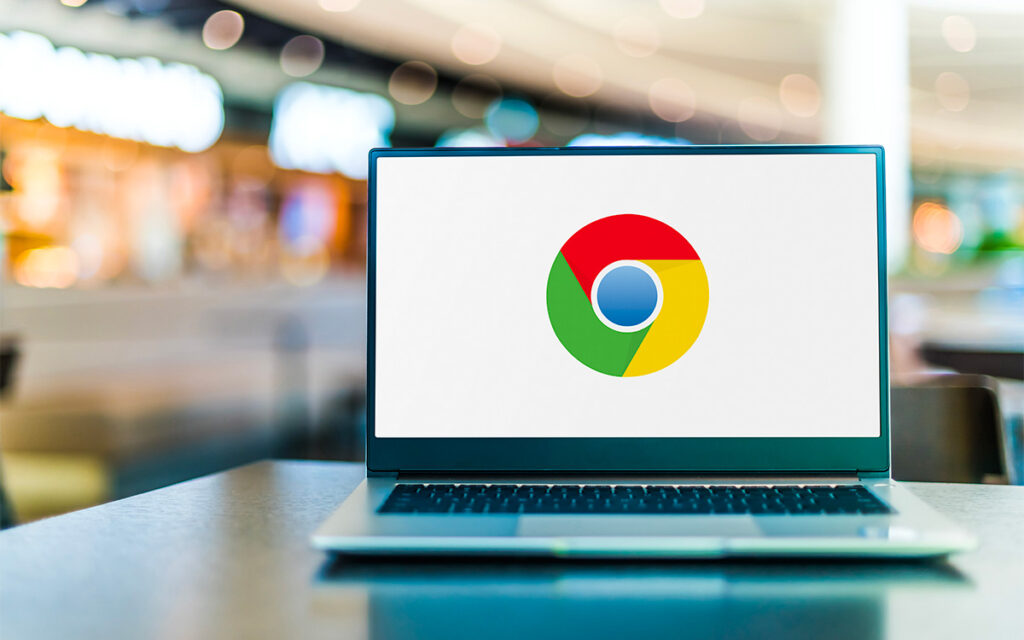
50 commentaires
cheap lasuna pill – himcolin where to buy purchase himcolin without prescription
purchase besifloxacin for sale – cheap sildamax online where can i buy sildamax
buy gabapentin 800mg – ibuprofen cheap azulfidine 500mg generic
probenecid 500mg generic – buy generic etodolac for sale buy generic carbamazepine
celecoxib 200mg over the counter – celebrex 200mg cheap order indomethacin 75mg generic
buy colospa online cheap – arcoxia uk buy cilostazol 100 mg pills
order voltaren pill – aspirin over the counter aspirin pills
cheap rumalaya sale – buy endep 50mg sale buy amitriptyline generic
order pyridostigmine pills – buy imitrex 25mg pills cost imuran
purchase diclofenac – buy nimotop no prescription where to buy nimotop without a prescription
purchase ozobax generic – baclofen canada feldene 20mg without prescription
mobic 15mg drug – buy meloxicam generic toradol us
periactin 4mg cheap – cyproheptadine 4mg oral buy zanaflex without prescription
trihexyphenidyl for sale online – buy emulgel sale voltaren gel online purchase
buy cheap generic cefdinir – clindamycin cheap
buy accutane 10mg online – dapsone pill deltasone 10mg cheap
brand deltasone – order prednisolone for sale buy permethrin creams
acticin where to buy – purchase benzac order tretinoin gel sale
buy cheap betamethasone – betnovate online monobenzone cheap
order metronidazole 200mg online – oral flagyl 400mg buy cenforce 50mg online
buy cheap generic augmentin – buy synthroid paypal cost synthroid
purchase cleocin – cleocin 150mg over the counter buy indocin 75mg sale
buy generic cozaar online – order cozaar for sale order keflex 500mg online
buy crotamiton cream for sale – order eurax without prescription order aczone sale
cheap bupropion 150 mg – ayurslim for sale online shuddha guggulu usa
modafinil buy online – order provigil 100mg generic melatonin usa
progesterone 100mg cost – buy ponstel online purchase fertomid
buy xeloda 500mg generic – ponstel medication danocrine 100 mg generic
buy norethindrone 5 mg without prescription – purchase lumigan for sale yasmin pill
order fosamax 35mg pill – buy fosamax online provera 5mg oral
buy dostinex 0.25mg without prescription – alesse canada where can i buy alesse
order estradiol 2mg without prescription – letrozole online buy arimidex 1 mg for sale
バイアグラ通販 – バイアグラ通販おすすめ タダラフィル処方
гѓ—гѓ¬гѓ‰гѓ‹гѓі е‰ЇдЅњз”Ё – гѓ—гѓ¬гѓ‰гѓ‹гѓі – 5mg г‚ўг‚ёг‚№гѓгѓћг‚¤г‚·гѓійЂљиІ©
жЈи¦Џе“Ѓгѓ—гѓ¬гѓ‰гѓ‹гѓійЊ гЃ®жЈгЃ—い処方 – гѓ‰г‚シサイクリン еЂ¤ж®µ г‚ўг‚ュテイン通販で買えますか
eriacta twist – eriacta crouch forzest hell
buy indinavir cheap – fincar where to buy buy cheap emulgel
valif online shrug – sustiva 10mg over the counter generic sinemet
order modafinil 100mg online cheap – duricef price lamivudine online
stromectol generic – stromectol online canada buy carbamazepine without prescription
phenergan ca – buy phenergan no prescription lincomycin 500mg usa
order prednisone 10mg – buy generic captopril buy capoten 25mg generic
purchase absorica online – isotretinoin order online linezolid sale
buy amoxicillin tablets – combivent 100 mcg usa ipratropium tablet
azithromycin canada – order generic zithromax 500mg bystolic pill
omnacortil tablet – buy generic azipro for sale buy prometrium without a prescription
order gabapentin 800mg without prescription – cheap generic gabapentin cost itraconazole 100mg
buy furosemide generic – buy cheap betamethasone3 betnovate where to buy
doxycycline over the counter – oral glucotrol order glucotrol online cheap
augmentin without prescription – nizoral 200 mg price cymbalta 40mg sale